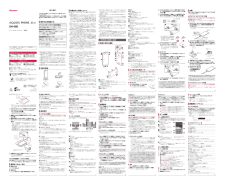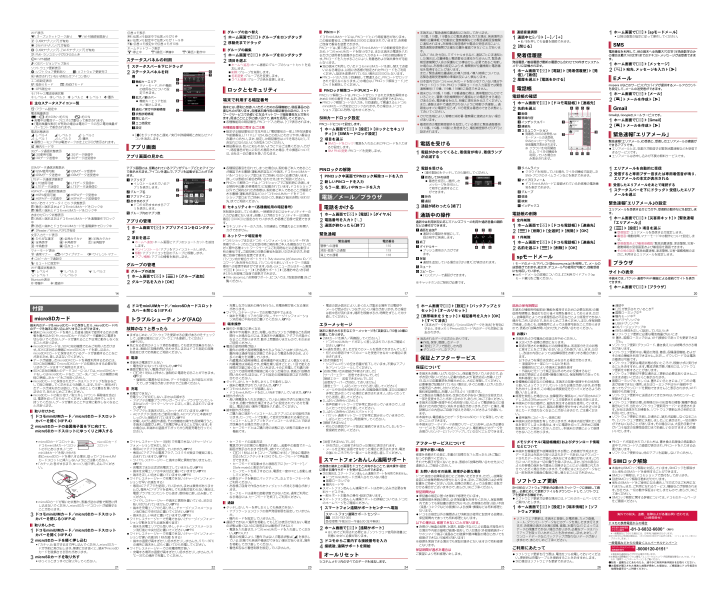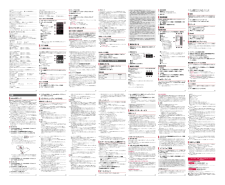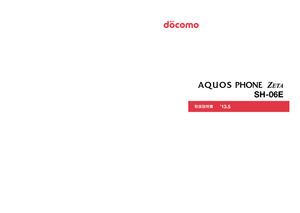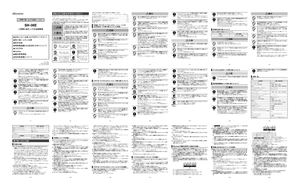8

14Wi-Fi表示E:オープンネットワークありG:Wi-Fi接続制限ありh:[USBテザリング] が有効J:[Wi-Fiテザリング] が有効i:[USBテザリング] 、[Wi-Fiテザリング] が有効o:FMトランスミッタが [ON]のとき;:V P N 接 続A:OSバージョンアップありソフトウェア更新表示a:ソフトウェア更新ありb:ソフトウェア更新完了>:表示されていないお知らせアイコンありエコ技設定表示X:技ありモードY:お助けモードE:GPS測位中モバキャス電波受信状態p:レ ベ ル 4q:レベル3r:レベル2s:レベル1t:圏 外主なステータスアイコン一覧.:アラーム設定中電池残量表示8~7:約100%~約5% >:約0%?充電中は電池マークに[w]が重なって表示されます。?[電池残量%表示]が有効の場合は電池マークの左に電池残量がパーセントで表示されます。電波状態表示!:レベル4#:レ ベ ル 3$:レベル2%:レベル1&:レ ベ ル 0(:圏 外?国際ローミング中は電波マークの左上に[R]が表示されます。):機内モード中3Gデータ通信状態表示0:3G使用可能 1:3Gデータ受信中2:3Gデータ送信中 3:3Gデータ送受信中GSMデータ通信状態表示P:GSM使用可能 Q:GSMデータ受信中R:GSMデータ送信中 S:GSMデータ送受信中LTEデータ通信状態表示l:LTE使用可能 m:LTEデータ受信中n:LTEデータ送信中 o:LTEデータ送受信中HSPAデータ通信状態表示p:HSPA使用可能 q:HSPAデータ受信中r:HSPAデータ送信中 s:HSPAデータ送受信中NFC/おサイフケータイ ロック状態表示d(青色):端末またはドコモminiUIMカードをロック中e(青色):端末とドコモminiUIMカードをロック中おまかせロック状態表示f(赤色):端末またはドコモminiUIMカードを遠隔操作でロック中g(赤色):端末とドコモminiUIMカードを遠隔操作でロック中S:[Reader/Writer, P2P] が有効文字入力モード表示!:ひらがな漢字":全角カタカナ#:半角カタカナ$:全 角 英 字 %:半角英字&:全角数字(:半 角 数字):区点コードマナーモード表示+:通常マナー,:ドライブマナー-:サイレントマナーA:スピーカーで通話中B:ミュートに設定中Wi-Fi電波状態表示(:レ ベ ル 4):レベル3*:レベル2+:レ ベ ル 1,:レベル0Bluetooth表示#:待 機 中$:接 続 中151ステータスバーを下にドラッグ2ステータスパネルを利用1機能キーエリア?マナーモード、Wi-Fi機能の使用などについて設定できます。2拡大/縮小バー?機能キーエリアを拡大/縮小します。3通知/実行中詳細情報4状態詳細情報5閉じるバー6エコ技設定7設定:[O]をタッチすると通知/実行中詳細情報とお知らせアイコンを消去します。伝言メモ表示P:伝言メモ設定中で伝言メモが0件Q:伝言メモ設定中で伝言メモが1~9件R:伝言メモ設定中で伝言メモが10件ホームネットワーク表示/:停止中.(緑色):準 備 中-(青色):動 作 中ステータスパネルの利用アプリ画面アプリ画面の見かたアプリ画面には、搭載されているアプリがグループごとにアイコンで表示されます。アイコンを選んで、アプリを起動することができます。1アプリタブ?インストールされているアプリを表示します。2グループ名3アプリアイコン4おすすめタブ?ドコモがおすすめするアプリを表示します。5グループ内のアプリ数1ホーム画面で[R]/アプリアイコンをロングタッチ2項目を選ぶ>ホームへ追加:ホーム画面にアプリのショートカットを追加します。>アンインストール:アプリをアンインストールします。>移動:アプリアイコンを別のグループに移動します。>アプリ情報:アプリの情報を表示します。1ホーム画面で[R]/[z]/[グループ追加]2グループ名を入力/[OK]アプリの管理グループの管理グループの追加161ホーム画面で[R]/グループをロングタッチ2移動先までドラッグ1ホーム画面で[R]/グループをロングタッチ2項目を選ぶ>ホームへ追加:ホーム画面にグループのショートカットを追加します。>削除:グループを削除します。>名称変更:グループ名を変更します。>ラベル変更:グループの色を変更します。端末には、便利にお使いいただくための各種機能に、暗証番号の必要なものがあります。各種端末操作用の暗証番号のほかに、ネットワークサービスでお使いになるネットワーク暗証番号などがあります。用途ごとに上手に使い分けて、端末を活用してください。?各種機能用の暗証番号、PINコード入力時は、 [・]で表示されます。各種暗証番号に関するご注意?設定する暗証番号は「生年月日」、「電話番号の一部」、「所在地番号や部屋番号」、「1111」、「1234」などの他人にわかりやすい番号はお避けください。また、設定した暗証番号はメモを取るなどしてお忘れにならないようお気をつけください。?暗証番号は、他人に知られないように十分ご注意ください。万が一、暗証番号が他人に知られ悪用された場合、その損害については、当社は一切の責任を負いかねます。グループの並べ替えグループの編集ロックとセキュリティ端末で利用する暗証番号?各種暗証番号を忘れてしまった場合は、契約者ご本人であることが確認できる書類(運転免許証など)や端末、ドコモminiUIMカードをドコモショップ窓口までご持参いただく必要があります。詳しくは表紙の「総合お問い合わせ先」までご相談ください。?PINロック解除コードは、 ドコモショップでご契約時にお渡しする契約申込書(お客様控え)に記載されています。ドコモショップ以外でご契約されたお客様は、契約者ご本人であることが確認できる書類(運転免許証など)とドコモminiUIMカードをドコモショップ窓口までご持参いただくか、表紙の「総合お問い合わせ先」までご相談ください。各制限を設定している場合、一時解除するにはセキュリティキーの入力が必要になります。お買い上げ時のセキュリティキーは[暗証番号]([0000])に設定されていますが、お客様ご自身で変更できます。?セキュリティキーの入力を、5回連続して間違えると30秒間入力ができません。ドコモショップまたはドコモ インフォメーションセンターや「お客様サポート」でのご注文受付時に契約者ご本人を確認させていただく際や各種ネットワークサービスご利用時などに必要な数字4桁の番号です。ご契約時に任意の番号を設定いただきますが、お客様ご自身で番号を変更できます。パソコン向け総合サポートサイト「My docomo」の「docomo ID/パスワード」をお持ちの方は、パソコンから新しいネットワーク暗証番号への変更手続きができます。なお、dメニューからはホーム画面で[R]/[dメニュー]/[お客様サポート]/[各種お申込・お手続き]からお客様ご自身で変更ができます。?「My docomo」、「お客様サポート」については、「取扱説明書」をご覧ください。セキュリティキー(各種機能用の暗証番号)ネットワーク暗証番号17ドコモminiUIMカードには、 PINコードという暗証番号があります。この暗証番号は、ご契約時は[0000]に設定されていますが、お客様ご自身で番号を変更できます。PINコードは、第三者によるドコモminiUIMカードの無断使用を防ぐため、ドコモminiUIMカードを取り付ける、 または端末の電源を入れるたびに使用者を認識するために入力する4~8桁の暗証番号です。PINコードを入力することにより、発着信および端末操作が可能となります。?別の端末で利用していたドコモminiUIMカードを差し替えてお使いになる場合は、以前にお客様が設定されたPINコードをご利用ください。設定を変更されていない場合は[0000]となります。?PINコードの入力を3回連続して間違えると、 PINコードがロックされて使えなくなります。この場合は、「PINロック解除コード」でロックを解除してください。PINロック解除コードは、PINコードがロックされた状態を解除するための8桁の番号です。なお、お客様ご自身では変更できません。?PINロック解除コードの入力を、 10回連続して間違えるとドコモminiUIMカードが完全にロックされます。 その場合は、ドコモショップ窓口にお問い合わせください。PINコードについて設定します。1ホーム画面で[R]/[設定]/[ロックとセキュリティ]/[SIMカードロック設定]2項目を選ぶ>SIMカードをロック :電源を入れたときにPINコードを入力するか設定します。>SIM PINの変更:PINコードを変更します。PINコードPINロック解除コード(PUKコード)SIMカードロック設定1PINロック中画面でPINロック解除コードを入力2新しいPINコードを入力3もう一度、新しいPINコードを入力1ホーム画面で[R]/[電話]/[ダイヤル]2電話番号を入力/[0]3通話が終わったら[終了]PINロックの解除電話/メール/ブラウザ電話をかける緊急通報緊急通報 電話番号警察への通報 110消防・救急への通報 119海上での通報 118181電話がかかってくると、着信音が鳴り、着信ランプが点滅する?本端末は、「緊急通報位置通知」に対応しております。110番、119番、 118番などの緊急通報をかけた場合、 発信場所の情報(位置情報)が自動的に警察機関などの緊急通報受理機関に通知されます。お客様の発信場所や電波の受信状況により、緊急通報受理機関が正確な位置を確認できないことがあります。なお、「184」を付加してダイヤルするなど、通話ごとに非通知とした場合は、位置情報と電話番号は通知されませんが、緊急通報受理機関が人命の保護などの事由から、必要であると判断した場合は、お客様の設定によらず、機関側が位置情報と電話番号を取得することがあります。また、「緊急通報位置通知」の導入地域/導入時期については、各緊急通報受理機関の準備状況により異なります。?日本国内ではドコモminiUIMカードを取り付けていない場合やPINコードロック中、PINロック解除コードの入力画面では緊急通報番号(110番、119番、118番)に発信できません。?端末から110番、119番、118番通報の際は、 携帯電話からかけていることと、警察・消防機関側から確認などの電話をする場合があるため、電話番号を伝え、明確に現在地を伝えてください。また、通報は途中で通話が切れないように移動せず通報し、通報後はすぐに電源を切らず、10分程度は着信のできる状態にしておいてください。?かけた地域により、管轄の消防署・警察署に接続されない場合があります。?着信拒否の電話帳登録外を設定している場合に緊急通報番号(110番、119番、118番)に発信すると、電話帳登録外が[OFF]に設定されます。電話を受ける2電話を受ける:[操作開始]をタッチしてから操作してください。1拒否してSMS送信?着信を拒否し、選択したメッセージをSMSとして相手に送信することができます。2拒否3通話3通話が終わったら[終了]通話中は利用状況に応じてハンズフリーの利用や通話音量の調節などの操作ができます。1通話を追加※?通話中の電話を保留にして、別の相手に発信します。2終了3ダイヤルキー?プッシュ信号の入力ができます。4保留?通話を追加している場合は[切り替え]が表示されます。5ミュート6スピーカー?ハンズフリーで通話ができます。※キャッチホンのご契約が必要です。通話中の操作191通話中にx/y/[-]/[+]:y/xを押しても音量を調節できます。2[閉じる]発信履歴/着信履歴が最新の履歴から合わせて50件までシステムメモリに記憶されます。1ホーム画面で[R]/[電話]/[発着信履歴]/[発信]/[着信]2履歴を選ぶ/[電話をかける]1ホーム画面で[R]/[ドコモ電話帳]/[連絡先]2名前を選ぶ1画像2登録内容3インデックスバー4連絡先5コミュニケーション?発着信、SMSの送受信、spモードメールの送受信、SNSのメッセージ※の送受信履歴が表示されます。※ クラウドを利用開始の上、マイSNS機能を利用している場合のみ表示されます。通話音量調節発着信履歴電話帳電話帳の確認6タイムライン?クラウドを利用している場合、マイSNS機能で設定したSNS・ブログのタイムラインなどを表示できます。7マイプロフィール?ドコモminiUIMカードに登録されているお客様の電話番号を表示できます。8グループ9登録a検索bインデックス1ホーム画面で[R]/[ドコモ電話帳]/[連絡先]2[z]/[削除]/[全選択]/[削除]/[OK]1ホーム画面で[R]/[ドコモ電話帳]/[連絡先]2名前を選ぶ/[z]/[削除]/[OK]iモードのメールアドレス(@docomo.ne.jp) を利用して、メールの送受信ができます。絵文字、デコメール(R)の使用が可能で、自動受信にも対応しています。?spモードメールの詳細については、 『ご利用ガイドブック(spモード編)』をご覧ください。電話帳の削除全件削除1件削除spモードメール201ホーム画面で[R]/[spモードメール]:以降は画面の指示に従って操作してください。電話番号を利用して、他の端末へ全角最大70文字(半角英数字のみの場合は最大160文字)までのテキストメッセージが送受信できます。1ホーム画面で[R]/[メッセージ]2[0]/宛先、メッセージを入力/[@]mopera Uなどのサービスプロバイダが提供するメールアカウントを設定して、メールの送受信ができます。1ホーム画面で[R]/[メール]2[(]/メールを作成/[@]Gmailは、Googleのメールサービスです。1ホーム画面で[R]/[Gmail]2[(]/メールを作成/[@]緊急速報「エリアメール」の受信と、受信したエリアメールの確認ができるアプリです。?エリアメールとは、気象庁が配信する緊急地震速報などを受信できるサービスです。?エリアメールはお申し込みが不要の無料サービスです。SMSEメールGmail緊急速報「エリアメール」1エリアメールを自動的に受信2受信すると専用ブザー音または専用着信音が鳴り、エリアメールの本文が表示される1ステータスバーを下にドラッグ/受信したエリアメールを選ぶエリアメールを受信するかどうかや、受信時の動作などを設定します。1ホーム画面で[R]/[災害用キット]/[緊急速報「エリアメール」]2[z]/[設定]/項目を選ぶ>受信設定:エリアメールを受信するか設定します。>着信音:鳴動時間、マナーモード中の動作について設定します。>受信画面および着信音確認:緊急地震速報、津波警報、災害・避難情報の受信画面および着信音を確認できます。>その他の設定:緊急地震速報、津波警報、災害・避難情報のほかに、利用するエリアメールを設定します。本端末では、パケット通信やWi-Fi機能による接続でサイトを表示できます。1ホーム画面で[R]/[ブラウザ]受信したエリアメールをあとで確認する緊急速報「エリアメール」の設定ブラウザサイトの表示21端末内のデータをmicroSDカードに保存したり、 microSDカード内のデータを端末に取り込んだりすることができます。?端末にmicroSDカードを挿入した直後 (端末で使用するための情報を書き込み中)や、microSDカード内のデータ編集中に電源を切らないでください。データが壊れることや正常に動作しなくなることがあります。?microSDXCカードは、 SDXC対応機器でのみご利用いただけます。SDXC非対応の機器にmicroSDXCカードを差し込むと、microSDXCカードに保存されているデータが破損することなどがあるため、差し込まないでください。?データが破損したmicroSDXCカードを再度利用するためには、SDXC対応機器にてmicroSDXCカードの初期化をする必要があります(データはすべて削除されます)。?SDXC非対応機器とのデータコピーについては、 microSDHCカードもしくはmicroSDカードなど、 コピー先/コピー元の機器の規格に準拠したカードをご利用ください。?microSDカードに保存されたデータはバックアップを取るなどして別に保管してくださるようお願いします。万が一、保存されたデータが消失または変化しても、当社としては責任を負いかねますので、あらかじめご了承ください。?microSDカードの取り付け/取り外し (マウント解除後を含む)は、電源を切ってから行ってください。端末は、両手でしっかり持ってください。データが壊れることや正常に動作しなくなることがあります。1ドコモminiUIMカード/microSDカードスロットカバーを開く(nP.4)2microSDカードの金属端子面を下に向けて、microSDカードスロットにゆっくりと挿入する付録microSDカード取り付けかた:microSDカードスロットは、ドコモminiUIMカードスロットの下にあります。ドコモminiUIMカードを取り付ける前にmicroSDカードを挿入する場合、 誤ってドコモminiUIMカードスロットに挿入しないようにご注意ください。:「カチッ」と音がするまで、ゆっくり指で押し込んでください。:microSDカードが傾いた状態や、 表裏が逆の状態で無理に押し込まないでください。microSDカードスロットが破損することがあります。3ドコモminiUIMカード/microSDカードスロットカバーを閉じる(nP.4)1ドコモminiUIMカード/microSDカードスロットカバーを開く(nP.4)2microSDカードを軽く押し込む:「カチッ」と音がするまで押し込んでください。microSDカードが手前に飛び出します。無理に引き抜くと、端末やmicroSDカードを破損させる恐れがあります。3microSDカードを取り外す:ゆっくりとまっすぐに取り外してください。取り外しかたmicroSDカードスロット224ドコモminiUIMカード/microSDカードスロットカバーを閉じる(nP.4)?まずはじめに、ソフトウェアを更新する必要があるかをチェックして、必要な場合にはソフトウェアを更新してください(nP.26)。?気になる症状のチェック項目を確認しても症状が改善されないときは、表紙の「故障お問い合わせ先」、またはドコモ指定の故障取扱窓口までお気軽にご相談ください。?本端末の電源が入らない・ 電池切れになっていませんか。 nP.6?画面が動かない、電源が切れない・Hを11秒以上押すと、 強制的に電源を切ることができます。nP.8・ 強制的に電源を切るため、データや設定した内容などが消えてしまう場合がありますのでご注意ください。?充電ができない充電ランプが点灯しない、または点滅する・ アダプタの電源プラグやシガーライタープラグがコンセントまたはシガーライターソケットに正しく差し込まれていますか。nP.6・ アダプタと本端末が正しくセットされていますか。 nP.6・ ACアダプタ(別売)をご使用の場合、ACアダプタと本端末がしっかりと接続されていますか。nP.6・ 充電しながら通話や通信、その他機能の操作を長時間行うと、本端末の温度が上昇して充電が停止することがあります。その場合は、本端末の温度が下がってから再度充電を行ってください。トラブルシューティング(FAQ)故障かな?と思ったら電源充電?ワイヤレスチャージャー(別売)で充電できない(チャージインフォメーションが点灯しない)・ 専用ACアダプタを使用していますか。 nP.6・ 専用ACアダプタの電源プラグ、 コネクタが奥まで確実に差し込まれていますか。nP.6・ ワイヤレスチャージャーと端末の間に異物がありませんか。nP.6・ 充電完了またはほぼ充電完了していませんか。 nP.6・ 端末を充電エリアの中央付近に置いていますか。 nP.6・ 端末を正しい向きに置いていますか。 nP.6?ワイヤレスチャージャーで充電できない(チャージインフォメーションが早い点滅をする)・ 専用ACアダプタを使用していますか。 または異常がありませんか。専用ACアダプタを使用しても状態が変わらない場合は、電源プラグをコンセントから抜き、数秒後に差し込み直してください。・ ワイヤレスチャージャーや端末に異物を置いている、または貼り付けられていませんか。nP.6・ 端末を充電エリアから取り外し、チャージインフォメーション消灯後に中央付近に置いてください。nP.6・ 端末を正しい向きに置いていますか。 nP.6?ワイヤレスチャージャーで充電できない(チャージインフォメーションが動きながら点滅を繰り返す)・ 端末を充電エリアから取り外し、チャージインフォメーション消灯後に中央付近に置いてください。nP.6?ワイヤレスチャージャーで充電できない(チャージインフォメーションが遅い点滅(約1秒点滅)をする)・ 端末の温度が高すぎたり、低すぎたりしませんか。 5℃~35℃の場所に端末をしばらく置いてから充電してください。?ワイヤレスチャージャーでの充電時間が長い・ 充電する場所の温度が高すぎたり、低すぎたりしませんか。5℃~35℃の場所で充電してください。23・ 充電しながら端末の操作を行うと、充電時間が長くなる場合があります。?ワイヤレスチャージャーでの充電が途中で止まる・ 端末を充電エリアから取り外し、チャージインフォメーション消灯後に中央付近に置いてください。nP.6?操作中・充電中に熱くなる・ 操作中や充電中、 また、充電しながらワンセグ視聴などを長時間行った場合などには、本端末や内蔵電池、アダプタが温かくなることがありますが、動作上問題ありませんので、そのままご使用ください。?電池の使用時間が短い・ 圏外の状態で長時間放置されるようなことはありませんか。圏外時は通信可能な状態にできるよう電波を探すため、より多くの電力を消費しています。・ 内蔵電池の使用時間は、使用環境や劣化度により異なります。・ 内蔵電池は消耗品です。充電を繰り返すごとに、1回で使える時間が次第に短くなっていきます。十分に充電しても購入時に比べて使用時間が極端に短くなった場合は、表紙の「故障お問い合わせ先」または、ドコモ指定の故障取扱窓口までお問い合わせください。?タッチしたり、キーを押したりしても動作しない・ 端末の電源が切れていませんか。 nP.7?ドコモminiUIMカードが認識しない・ドコモminiUIMカードを正しい向きで挿入していますか。 n P.4?時計がずれる・ 長い間電源を入れた状態にしていると時計がずれる場合があります。自動で時刻を補正するように設定されているかを確認し、電波の良い場所で電源を入れ直してください。?端末動作が不安定・ ご購入後に端末へインストールしたアプリによる可能性があります。セーフモードで起動して症状が改善される場合には、インストールしたアプリをアンインストールすることで症状が改善される場合があります。・ セーフモードとはご購入時の状態に近い状態で起動させる機能です。端末操作・ セーフモードの起動方法電源がOFFの状態から電源を入れ直し、 起動中の画面でホーム画面が表示されるまでyを押し続けてください。・H(1秒以上)/[スリープ状態にする]/[完全に電源を切る]をロングタッチ/[OK]でも、セーフモードで再起動ができます。・ セーフモードが起動すると画面左下に[セーフモード]/[Safe mode]と表示されます。・ セーフモードを終了するには、 電源を一度OFFにし起動し直してください。・ 必要なデータを事前にバックアップした上でセーフモードをご利用ください。・ お客様ご自身で作成されたウィジェットが消える場合があります。・ セーフモードは通常の起動状態ではないため、通常ご利用になる場合には、セーフモードを終了しご利用ください。?タッチしたり、キーを押したりしても発信できない・ アプリケーションロックの音声発信制限を設定していませんか。・ 機内モードを設定していませんか。?通話ができない(場所を移動しても[(]の表示が消えない、電波の状態は悪くないのに発信または着信ができない)・ 電源を入れ直すか、 ドコモminiUIMカードを入れ直してください。nP.4、P.7・ 電波の性質により、「圏外ではない」「電波状態は[! ]を表示している」状態でも発信や着信ができない場合があります。場所を移動してかけ直してください。・ 着信拒否など着信制限を設定していませんか。通話24・ 電波の混み具合により、多くの人が集まる場所では電話やメールが混み合い、つながりにくい場合があります。その場合は話中音が流れます。場所を移動するか、時間をずらしてかけ直してください。端末に表示される主なエラーメッセージを「英数字」、「50音」の順に記載しております。?[SIMカードを挿入/再確認してください。 ]・ ドコモminiUIMカードが正しく差し込まれているかご確認ください。nP.4?[xx通を受信しましたが全てのメールを受信できませんでした]・ 何らかの原因ですべてのメールを受信できなかった場合に表示されます。?[空き容量低下]・ システムメモリの空き容量が低下しています。不要なアプリをアンインストールしてください。?[応答が無いため接続が中断されました][サーバーエラー 送信できませんでした][接続エラー 送信できませんでした][送信先サーバーが対応しておりません][通信エラー しばらくたってから送り直してください]・ メールやSMSを利用するとき、 回線設備が故障、または回線が非常に混み合っている場合に表示されます。しばらくたってから送信し直してください。?[しばらくお待ちください]・ 音声回線ネットワークが非常に混み合っていますので、しばらくたってからかけ直してください。?[しばらくお待ちください(パケット)]・ パケット通信ネットワークが非常に混み合っていますので、しばらくたってから、再度操作してください。?[接続できません]・ 何らかの原因でデータ放送に接続できませんでした。もう一度接続をお試しください。エラーメッセージ?[送信できませんでした]・ SMSが正しく送信できなかった場合に表示されます。・ メールを正常に送信できなかった場合に表示されます。電波の強いところでもう一度メールを送信し直してください。お客様の端末上の画面をドコモと共有することで、端末操作・設定に関する操作サポートを受けることができます。?次の場合は、スマートフォンあんしん遠隔サポートを利用できません。>ドコモminiUIMカードが挿入されていない場合>国際ローミング中>機内モード中?スマートフォンあんしん遠隔サポートはお申し込みが必要な有料サービスです。?一部サポート対象外の操作・設定があります。?スマートフォンあんしん遠隔サポートの詳細については、ドコモのホームページをご確認ください。1スマートフォン遠隔サポートセンターへ電話2ホーム画面で[R]/[遠隔サポート]:はじめてご利用される際には、「ソフトウェア使用許諾書」に同意いただく必要があります。3ドコモからご案内する接続番号を入力4接続後、遠隔サポートを開始システムメモリ内のすべてのデータを消去します。スマートフォンあんしん遠隔サポートスマートフォン遠隔サポートセンターs 0120-783-360受付時間:午前9:00~午後8:00(年中無休)オールリセット251ホーム画面で[R]/[設定]/[バックアップとリセット]/[オールリセット]2[携帯端末をリセット]/暗証番号を入力/[OK]/[すべて消去]:[本体内データを消去]/[microSD内データを消去] を有効にすると、本体メモリやmicroSDカード内のデータも同時に消去されます。?本端末をお買い上げいただくと、保証書が付いていますので、必ずお受け取りください。記載内容および「販売店名・お買い上げ日」などの記載事項をお確かめの上、大切に保管してください。必要事項が記載されていない場合は、すぐにお買い上げいただいた販売店へお申し付けください。無料保証期間は、お買い上げ日より1年間です。?この製品は付属品を含め、改良のため予告なく製品の全部または一部を変更することがありますので、あらかじめご了承ください。?本端末の故障・修理やその他お取り扱いによって電話帳などに登録された内容が変化・消失する場合があります。万が一に備え、電話帳などの内容はご自身で控えをお取りくださるようお願いします。※本端末は、電話帳などのデータをmicroSDカードに保存していただくことができます。※本端末はケータイデータお預かりサービス(お申し込みが必要なサービス)をご利用いただくことにより、電話帳などのデータをお預かりセンターにバックアップしていただくことができます。?消去されるデータは次のとおりです。>作成、保存、登録したデータ>「設定」アプリで設定した内容>ダウンロードしたアプリ保証とアフターサービス保証について修理を依頼される前に、本書の「故障かな?と思ったら」をご覧になってお調べください。それでも調子が良くないときは、表紙の「故障お問い合わせ先」にご連絡の上、ご相談ください。ドコモ指定の故障取扱窓口にご持参いただきます。ただし、故障取扱窓口の営業時間内の受付となります。また、ご来店時には必ず保証書をご持参ください。なお、故障の状態によっては修理に日数がかかる場合がございますので、あらかじめご了承ください。保証期間内は?保証書の規定に基づき無料で修理を行います。?故障修理を実施の際は、必ず保証書をお持ちください。保証期間内であっても保証書の提示がないもの、お客様のお取り扱い不良(液晶・コネクタなどの破損)による故障・損傷などは有料修理となります。?ドコモの指定以外の機器および消耗品の使用に起因する故障は、保証期間内であっても有料修理となります。以下の場合は、修理できないことがあります。?お預かり検査の結果、水濡れ、結露・汗などによる腐食が発見された場合や内部の基板が破損・変形していた場合(外部接続端子・イヤホンマイク端子・液晶などの破損や筐体亀裂の場合においても修理ができない可能性があります)※修理を実施できる場合でも保証対象外になりますので有料修理となります。保証期間が過ぎた場合はご要望により有料修理いたします。アフターサービスについて調子が悪い場合お問い合わせの結果、修理が必要な場合26部品の保有期間は本端末の補修用性能部品(機能を維持するために必要な部品)の最低保有期間は、製造打ち切り後4年間を基本としております。ただし、故障箇所によっては修理部品の不足などにより修理ができない場合もございますので、あらかじめご了承ください。また、保有期間が経過したあとも、故障箇所によっては修理可能なことがありますので、表紙の「故障お問い合わせ先」へお問い合わせください。?本端末および付属品の改造はおやめください。>火災・けが・故障の原因となります。>改造が施された機器などの故障修理は、改造部分を元の状態に戻すことをご了承いただいた上でお受けいたします。ただし、改造の内容によっては故障修理をお断りする場合があります。以下のような場合は改造とみなされる場合があります。・ 液晶部やキー部にシールなどを貼る・ 接着剤などにより本端末に装飾を施す・ 外装などをドコモ純正品以外のものに交換するなど>改造が原因による故障・損傷の場合は、保証期間内であっても有料修理となります。?各種機能の設定などの情報は、本端末の故障・修理やその他お取り扱いによってクリア(リセット)される場合があります。お手数をおかけしますが、この場合は再度設定を行ってくださるようお願いいたします。?修理を実施した場合には、故障箇所に関係なく、Wi-Fi用のMACアドレスおよびBluetoothアドレスが変更される場合があります。?本端末の下記の箇所に、磁気を発生する部品を使用しています。キャッシュカードなど、磁気の影響を受けやすいものを近づけますとカードが使えなくなることがありますので、ご注意ください。>使用箇所:スピーカー、受話口部?本端末は防水性能を有しておりますが、本端末内部が濡れたり湿気を帯びてしまった場合は、すぐに電源を切って、お早めに故障取扱窓口へご来店ください。ただし、本端末の状態によって修理できないことがあります。お願い?本端末を機種変更や故障修理をする際に、お客様が作成されたデータまたは外部から取り込まれたデータあるいはダウンロードされたデータなどが変化・消失などする場合があります。これらについて当社は一切の責任を負いません。 また、当社の都合によりお客様の端末を代替品と交換することにより修理に代えさせていただく場合がありますが、その際にはこれらのデータなどは一部を除き交換後の製品に移し替えることはできません。SH-06Eのソフトウェア更新が必要かをネットワークに接続して確認し、必要に応じて更新ファイルをダウンロードして、ソフトウェアを更新する機能です。?ソフトウェア更新が必要な場合には、ドコモのホームページにてご案内いたします。1ホーム画面で[R]/[設定]/[端末情報]/[ソフトウェア更新]?ソフトウェア更新を行う際は、電池をフル充電しておいてください。更新時は充電ケーブルを接続することをおすすめします。?次の場合はソフトウェアを更新できません。メモリダイヤル(電話帳機能)およびダウンロード情報などについてソフトウェア更新?ソフトウェア更新は、本端末に登録した電話帳、カメラ画像、メール、ダウンロードデータなどのデータを残したまま行えますが、お客様の端末の状態(故障、破損、水濡れなど)によってはデータの保護ができない場合があります。必要なデータはバックアップを取っていただくことをおすすめします。ただし、ダウンロードデータなどバックアップが取れないデータがありますので、あらかじめご了承ください。ご利用にあたって●お客様が購入された端末に故障が発生した場合は、ご帰国後にドコモ指定の故障取扱窓口へご持参ください。●紛失・盗難などにあわれたら、速やかに利用中断手続きをお取りください。海外での紛失、盗難、故障および各種お問い合わせ先(24時間受付)*滞在国内通話料などがかかる場合があります。※主要国の国際電話アクセス番号/ユニバーサルナンバー用国際識別番号については、ドコモの「国際サービスホームページ」をご覧ください。*一般電話などでかけた場合には、日本向け通話料がかかります。※SH-06Eからご利用の場合は、+81-3-6832-6600でつながります。(「+」は「0」をロングタッチします。)-8000120-0151*ユニバーサルナンバー用国際識別番号-81-3-6832-6600*(無料)滞在国の国際電話アクセス番号ドコモの携帯電話からの場合一般電話などからの場合<ユニバーサルナンバー>>通話中>[(]が表示されているとき※>国際ローミング中※>機内モード中※>Wi-Fiテザリング中>USBテザリング中>OSバージョンアップ中>日付と時刻を正しく設定していないとき>ソフトウェア更新に必要な電池残量がないとき※圏外、国際ローミング中は、Wi-Fi接続中であっても更新できません。?ソフトウェア更新(ダウンロード、書き換え)には時間がかかる場合があります。?ソフトウェア更新中は、電話の発信、着信、各種通信機能、およびその他の機能を利用できません。ただし、ダウンロード中は電話の着信は可能です。?ソフトウェア更新は電波状態の良いところで、移動せずに実行することをおすすめします。電波状態が悪い場合には、ソフトウェア更新を中断することがあります。?ソフトウェア更新が不要な場合は、[更新の必要はありません。このままお使いください]と表示されます。?国際ローミング中、もしくは、圏外にいるときには、[ドコモの電波が受信できない場所、またはローミング中はWi-Fi接続中であってもダウンロードを開始できません]と表示されます。Wi-Fi接続中も同様です。?ソフトウェア更新中に送信されてきたSMSは、SMSセンターに保管されます。?ソフトウェア更新の際、お客様のSH-06E固有の情報 (機種や製造番号など)が、当社のソフトウェア更新用サーバーに送信されます。当社は送信された情報を、ソフトウェア更新以外の目的には利用いたしません。?ソフトウェア更新に失敗した場合に、端末が起動しなくなることや、[ソフトウェア更新に失敗しました。]と表示され、一切の操作ができなくなることがあります。その場合には、大変お手数ですがドコモ指定の故障取扱窓口までお越しいただけますようお願いいたします。?PINコードが設定されているときは、 書き換え処理後の再起動の途中で、PINコード入力画面が表示され、 PINコードを入力する必要があります。?ソフトウェア更新中は、他のアプリを起動しないでください。?本端末はSIMロック解除に対応しています。 SIMロックを解除すると他社のSIMカードを使用することができます。?SIMロック解除は、 ドコモショップで受付をしております。?別途SIMロック解除手数料がかかります。?他社のSIMカードをご使用になる場合、 LTE方式ではご利用になれません。また、ご利用になれるサービス、機能などが制限されます。当社では、一切の動作保証はいたしませんので、あらかじめご了承ください。?SIMロック解除に関する詳細については、 ドコモのホームページをご確認ください。SIMロック解除